Como alterar a hora em um laptop Windows 10
 Quase todos os dispositivos modernos possuem um modo para exibir data e hora na tela. Isso é necessário para uma sincronização precisa do trabalho e da interação com outros usuários online. No nosso dia a dia é extremamente necessário saber a hora e a data exatas para navegar com precisão e cumprir um determinado horário.
Quase todos os dispositivos modernos possuem um modo para exibir data e hora na tela. Isso é necessário para uma sincronização precisa do trabalho e da interação com outros usuários online. No nosso dia a dia é extremamente necessário saber a hora e a data exatas para navegar com precisão e cumprir um determinado horário.
É claro que nosso sistema de cronometragem não é perfeito, mas com a configuração correta podemos manter relativa consistência. Portanto, é muito importante configurar corretamente os sensores e sincronizá-los com o fuso horário em que o usuário está localizado. Quase todos os computadores modernos possuem vários métodos de ajuste. Em nosso artigo, examinaremos cada um deles detalhadamente e compartilharemos dicas úteis durante a configuração.
Importante! Em alguns casos, uma falha de tempo ao reiniciar o sistema pode indicar um problema com o disco rígido; se o problema persistir, o disco rígido pode ficar fragmentado; neste caso, entre em contato com um especialista para obter ajuda.
O conteúdo do artigo
Como alterar a hora no Windows 10?
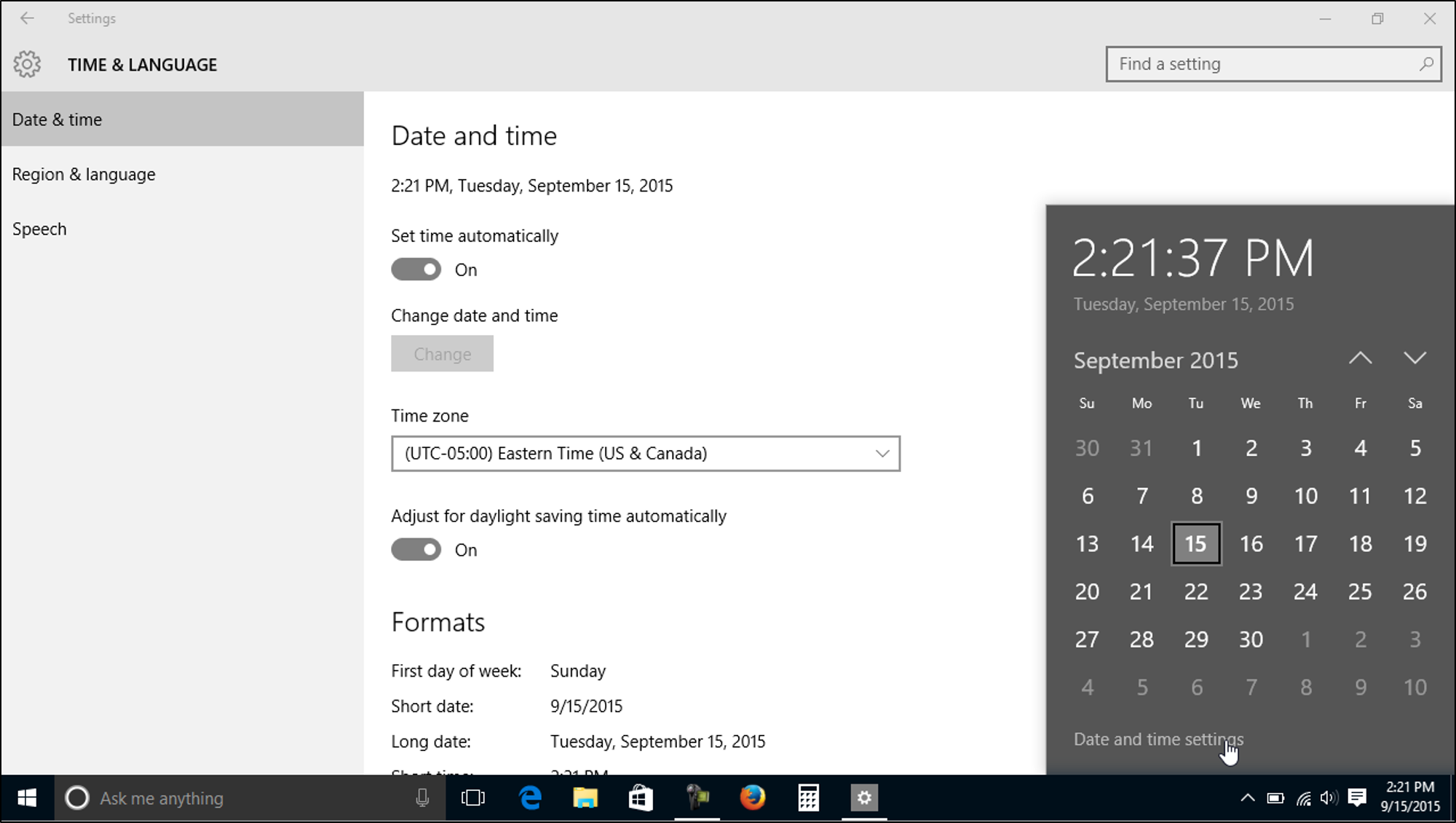 Os motivos pelos quais você precisa alterar o indicador de tempo podem ser diferentes, dependendo disso, o princípio de ajuste será diferente. Normalmente, todos os dispositivos modernos são automaticamente configurados para as configurações de fábrica. Ao ligá-lo pela primeira vez, o próprio sistema solicitará que você altere as configurações.Se estiver satisfeito com tudo, você pode deixar os parâmetros inseridos. Se necessário, você pode fazer ajustes usando uma das seguintes opções:
Os motivos pelos quais você precisa alterar o indicador de tempo podem ser diferentes, dependendo disso, o princípio de ajuste será diferente. Normalmente, todos os dispositivos modernos são automaticamente configurados para as configurações de fábrica. Ao ligá-lo pela primeira vez, o próprio sistema solicitará que você altere as configurações.Se estiver satisfeito com tudo, você pode deixar os parâmetros inseridos. Se necessário, você pode fazer ajustes usando uma das seguintes opções:
- A maneira mais conveniente é sincronizar automaticamente o sistema com o fuso horário. Para fazer isso, clique com o botão direito no ícone do mostrador do relógio no canto inferior direito. Na lista de ações que aparece, selecione a linha que diz “alterar data e hora”. Depois disso, uma caixa de diálogo com opções de configuração deverá aparecer. Selecione o item de configuração automática de hora na seção apropriada. Este método é adequado se o fuso horário corresponder à configuração do computador.
- No segundo caso, você precisa definir o fuso horário. Para fazer isso, entre no menu principal de data e hora conforme descrito acima. Em seguida, vá até a seção apropriada, na linha com a seleção do fuso horário, defina a região de residência desejada. Em alguns modelos, você deve primeiro desativar a detecção automática de tempo.
- Caso o sistema exiba dados incorretos ao realizar os métodos anteriores, é possível configurar a exibição manualmente. Para fazer isso, como antes, vá para a seção de regulação do indicador requerido. Na janela que se abre, selecione “alterar data e hora”, clique no botão “alterar”. Insira todos os valores manualmente e salve suas alterações. Feche a janela, verifique a exibição no canto inferior direito da tela.
Existem outras maneiras de obter a configuração necessária: você pode acessar o painel de controle, a linha de comando ou pesquisar no menu iniciar. A sua tarefa principal não muda.Ao chegar à seção desejada, use os métodos descritos acima para configurar correta e rapidamente todos os indicadores.
Importante! Em diferentes modelos de dispositivos e sistemas operacionais, o caminho para as configurações pode ser ligeiramente diferente devido à interface alterada. Concentre-se nos pontos principais para encontrar rapidamente o caminho necessário.
Por que o tempo em um laptop “salta” sozinho?
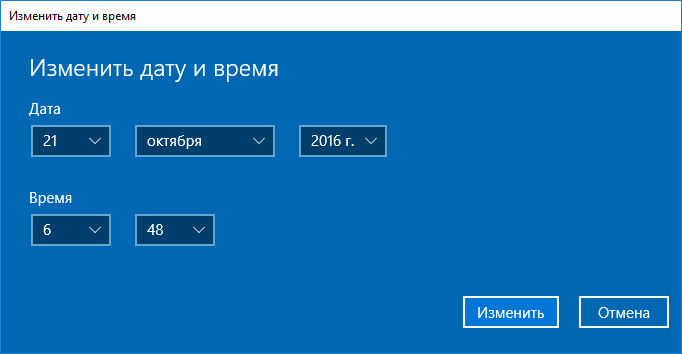 Às vezes, após um uso prolongado, os usuários percebem uma mudança nos indicadores, como se o relógio parasse e iniciasse sozinho. Além de incomodar durante a orientação, isso pode servir como sinal de sérios problemas e falhas no sistema. Na maioria das vezes, a razão para esse fenômeno é a seguinte:
Às vezes, após um uso prolongado, os usuários percebem uma mudança nos indicadores, como se o relógio parasse e iniciasse sozinho. Além de incomodar durante a orientação, isso pode servir como sinal de sérios problemas e falhas no sistema. Na maioria das vezes, a razão para esse fenômeno é a seguinte:
- O fuso horário em que você está não corresponde ao definido no sistema.
- As baterias da placa-mãe estão fracas.
- Falha de software e driver, versão desatualizada.
- O disco rígido não funciona bem, com uso prolongado pode quebrar componentes, tornando cada vez mais difícil para o sistema montar os arquivos em partes. Como resultado, o trabalho fica mais lento e todos os parâmetros principais são perdidos.
Se resolver o problema sozinho não der resultado, procure ajuda profissional em uma oficina ou centro de serviço.





